Перегляньте всю статтю, щоб зрозуміти, як легко виконати завантаження та встановлення драйвера CP2102 у Windows 10/11.
CP2102 — це пристрій USB, який працює як міст для пристроїв. За допомогою цього мосту система може обмінюватися даними та з’єднуватися з пристроєм UART через порт USB. Отже, якщо ви хочете, щоб пристрої UART належним чином працювали у вашій системі, вам потрібно завантажити та оновити його драйвер для зручності.
За допомогою цієї статті ми розглянемо деякі з найпростіших і найрозумніших способів легкого завантаження драйвера контролера мосту USB до UART CP2102. У наступних розділах ви знайдете перелік і пояснення кількох методів. Спробуйте будь-який із цих методів і отримайте останню версію драйвера. Отже, без зайвих слів, давайте відразу подивимося на метод.
Як завантажити драйвер CP2102 для Windows?: Методи
У наступних розділах цього посібника буде перераховано найкращі та найнадійніші методи завантаження драйвера, а потім продовження встановлення драйвера CP2102. Перші три методи в цьому списку є ручними і виснажливими. Вони заберуть у вас багато часу та зусиль і можуть навіть вийти з ладу. Тому найкраще використовувати останній автоматичний метод, який дозволяє оновити драйвер одним клацанням миші.
Спосіб 1: Відвідайте офіційний сайт виробника
Виробник чіпа CP2102 може надати вам офіційний драйвер для нього. Однак, якщо ви не маєте необхідних знань про виробника, чіп або веб-сайт, ви можете не оновити драйвер CP2102 для Windows. Однак наведені нижче кроки допоможуть вам легко завантажити драйвер:
- По-перше, відвідайте офіційна веб-сторінка мікросхеми CP2102.
- На сторінці ви знайдете розділ із зазначенням Завантажте драйвери USB to UART Bridge VCP. Натисніть те саме, щоб продовжити.
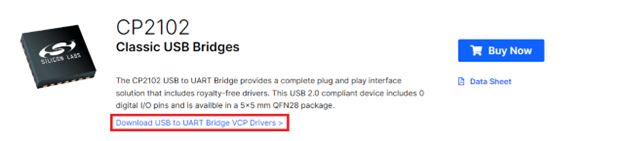
- На сторінці драйверів натисніть на Завантаження вкладка.
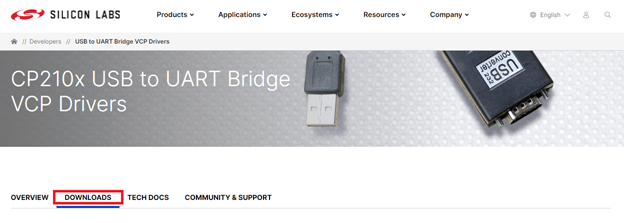
- У категорії Програмне забезпечення ви знайдете список драйверів. Натисніть на окремий водій (и) які ви хочете завантажити.
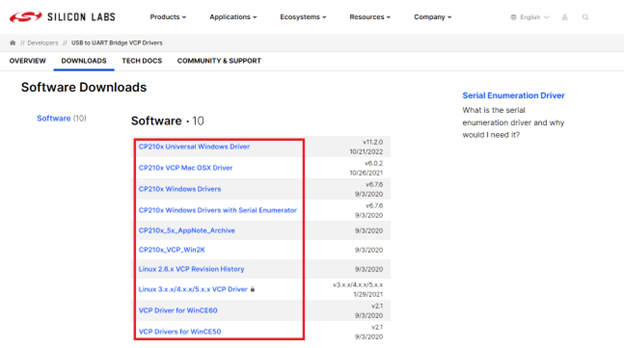
- Файл .zip завантажиться на ваш ПК. Розпакуйте файл, а потім встановити драйвер.
- Після встановлення драйвера перезавантажте систему.
Як ви бачите, цей метод є ручним і може викликати певні проблеми під час завантаження драйвера CP2102 для Windows 10/11. Якщо ви так відчували і зіткнулися з будь-якою проблемою, спробуйте наступне рішення.
Читайте також: Завантаження та оновлення драйвера USB до rs232 для Windows 10, 11 (швидко)
Спосіб 2. Використовуйте диспетчер пристроїв
Ще один підхід до завантаження й оновлення драйвера контролера мосту USB-UART CP2102 — використання диспетчера пристроїв. Диспетчер пристроїв — це інтегрований у Windows інструмент. Єдине завдання цієї утиліти — допомогти вам керувати всіма інтегрованими та зовнішніми підключеними пристроями та периферією. Ви також можете використовувати його для оновлення драйверів. Щоб дізнатися більше, виконайте наведені нижче дії.
- По-перше, клацніть правою кнопкою миші на Логотип Windows і відкрийте Диспетчер пристроїв.

- Коли з’явиться інструмент, ви знайдете різні категорії. Двічі клацніть на Інші пристрої категорію, щоб розширити її.
- Шукайте CP2102 Контролер міст USB – UART, клацніть його правою кнопкою миші, а потім виберіть Оновлення Водій.

- На екрані може з’явитися спливаюче вікно з проханням допомогти з процедурою оновлення. Натисніть на кнопку із зазначенням Автоматичний пошук оновлень драйверів.

- Можуть з’явитися деякі інструкції, і вам потрібно буде їх виконати, щоб виконати Установка драйвера cp2102.
- Коли весь процес завершиться, перезавантажте систему.
Отже, це була вся процедура, яка пояснювала, як використовувати диспетчер пристроїв для таких оновлень. Спробуйте наступне рішення, якщо це не вдасться.
Спосіб 3: Завантаження драйвера CP2102 за допомогою оновлення системи
Ще один спосіб, хоча і надуманий, оновити драйвери — це використовувати Windows Update. Оновлення операційної системи Windows до останньої версії також може допомогти вам оновити деякі драйвери. Сюди також входить драйвер контролера мосту USB-UART CP2102. Щоб дізнатися більше, виконайте наведені нижче дії.
- Натисніть Win+S ключі, вид Перевірити наявність оновлень, і вдарив Введіть. Це перенаправить вас до Windows Update корисність.

- Зачекайте, поки утиліта завантажиться, і натисніть на Перевірити наявність оновлень кнопку.

- Деякі оновлення ОС можуть з’являтися на екрані. Завантажте та встановіть ті самі оновлення, щоб продовжити.

Цей спосіб може не працювати, якщо ОС не може знайти необхідний драйвер для вашої системи. Отже, доцільно забути про всі вищезазначені методи та отримати автоматичний для зручності.
Читайте також: Як завантажити драйвер USB-пристрою WD SES Device для Windows 10
Спосіб 4: Bit Driver Updater — найкраще для оновлення драйвера CP2102
Нарешті дозвольте нам представити вам найдивовижніше рішення для оновлення та встановлення будь-якого драйвера. Bit Driver Updater — чудове програмне забезпечення для пристроїв Windows. Використовуючи це окреме рішення, ви можете оновити будь-який тип драйвера одним клацанням миші. Крім того, якщо ви хочете запланувати оновлення, ви можете скористатися допомогою цього програмного забезпечення. Крім того, за допомогою Bit Driver Updater ви також отримуєте такі функції, як автоматичні оновлення, резервне копіювання/відновлення драйверів, ігнорування оновлень тощо. Багатомовний інтерфейс користувача спрощує використання інструменту для всіх. Інші функції також доступні, і ви можете отримати до них доступ після завантаження та встановлення інструменту.
Наразі давайте розглянемо процедуру завантаження та оновлення драйвера CP2102 у Windows 11/10. Виконайте наведені нижче кроки, щоб знати все:
- Завантажити Оновлення бітових драйверів клацнувши синій Завантажити кнопку нижче.

- Встановіть програмне забезпечення на вашому пристрої Windows і бігати це потім.
- Інструмент автоматично почне сканування вашої системи. Натисніть на Сканувати драйвери якщо цього не відбувається.

- Коли з’явиться список оновлень, знайдіть драйвер CP2102 і натисніть на Оновити зараз кнопку на ньому. Крім того, ви також можете скористатися допомогою Оновити все кнопку, щоб легко отримати оновлення для всіх застарілих, відсутніх і несправних драйверів.

- Коли вся процедура завершена, перезавантажте систему.
Завантаження та встановлення драйвера CP2102 у Windows: успішно
Отже, на цьому ми закінчуємо розділи вище, показуючи вам кілька способів завантаження драйвера контролера мосту USB до UART CP2102. Ми сподіваємося, що, скориставшись хоча б одним із цих методів, ви змогли легко встановити драйвер. Однак, якщо у вас є запитання щодо посібника чи його методів, скористайтеся розділом коментарів нижче. Там ви можете представити свої запити, поділитися відгуками, написати відгук і навіть надати рішення для нашого покращення.
Читайте також: Fresco Logic USB Display Driver Download & Update for Windows
Ми цінуємо ваші думки та пропозиції. Якщо вам сподобалася стаття про те, як завантажити драйвер CP2102 у Windows 11/10, підпишіться на нашу розсилку. Ви також можете слідкувати за нами Facebook, Twitter, Instagram, Pinterest, і Tumblr.